所需材料:一部智能手机,一款“扫描全能王”软件。
图1
第一步,打开手机里的浏览器,通过百度我们很容易找到“扫描全能王”软件(如图1所示),下载并安装,就可以使用了。
图2
其操作方法如下:打开“扫描全能王”图标(如图2所示)——击右下角的“拍照”按钮,进入拍照(扫描)状态,此时,我们可以修改扫描的具体模式(如贺卡、PPT、普通、证件、二维码等),也可以对扫描后的文档进行简单的处理,添加水印等等,当确定文档无误后,点击第一行中的“分享”菜单,即可将刚刚扫描完成的文档,以PDF的文件格式传至计算机上,并加以长久保存(如图3所示)。
图3
第二步,如何利用“扫描全能王软件”对扫描文档进行识别(OCR)呢?下面,我们利用该软件的OCR(文字识别)功能来识别一张名片吧。
图4
先点击扫描全能王中的“普通”选项,对一张名片进行扫描,(该软件会对扫描后的图片进行自动裁剪,将图片中其他的无关内容自动地裁剪掉,只保留所要拍摄的内容)最后,从图片预览窗口里,选择你认为是最清晰的那一张(如图4所示),点击右下角的“v”按钮,再点击“OCR识别”按钮,既可以整页识别,也可以局部识别。
图5
然后,软件将自动对图片一行一行地识别,稍息片刻,一份清晰的文字识别结果就呈现在我们眼前(如图5所示),当然,在分享前,完全也可以进行如下操作,重选语言、云端识别、翻译、校对等,当你确定准确无误后,再点击右上角的“分享”按钮,即可保存到SD卡、复制到剪贴板、保存到WPS云文档等处(如图6所示)。这样,岂不少了许多文档二次录入之苦?
图6
赶快给你的手机里安装一款扫描软件吧,它将为你的生活带来诸多方便。总之:手机扫描文档,方法就这么简单,赶快告诉你身边的小伙伴吧。
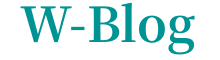

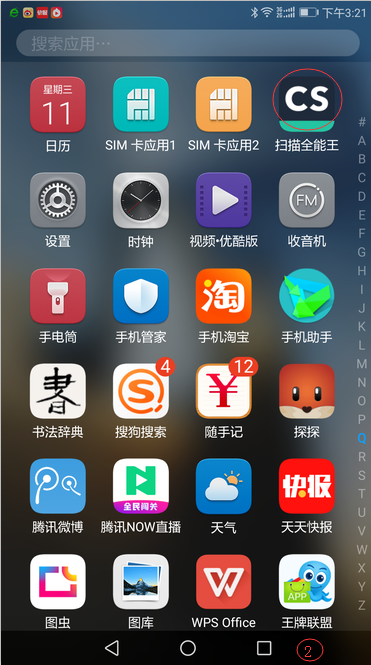


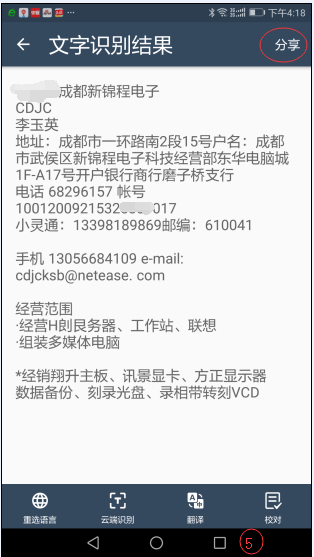

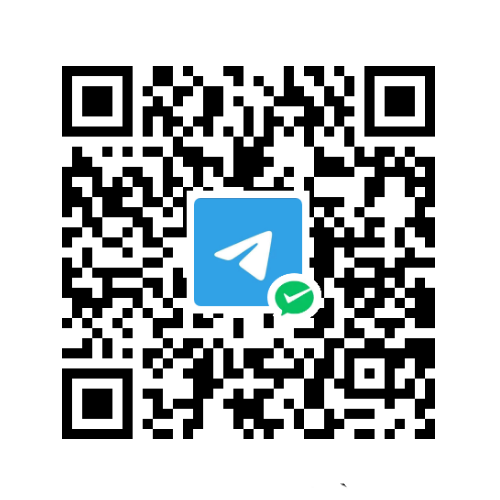



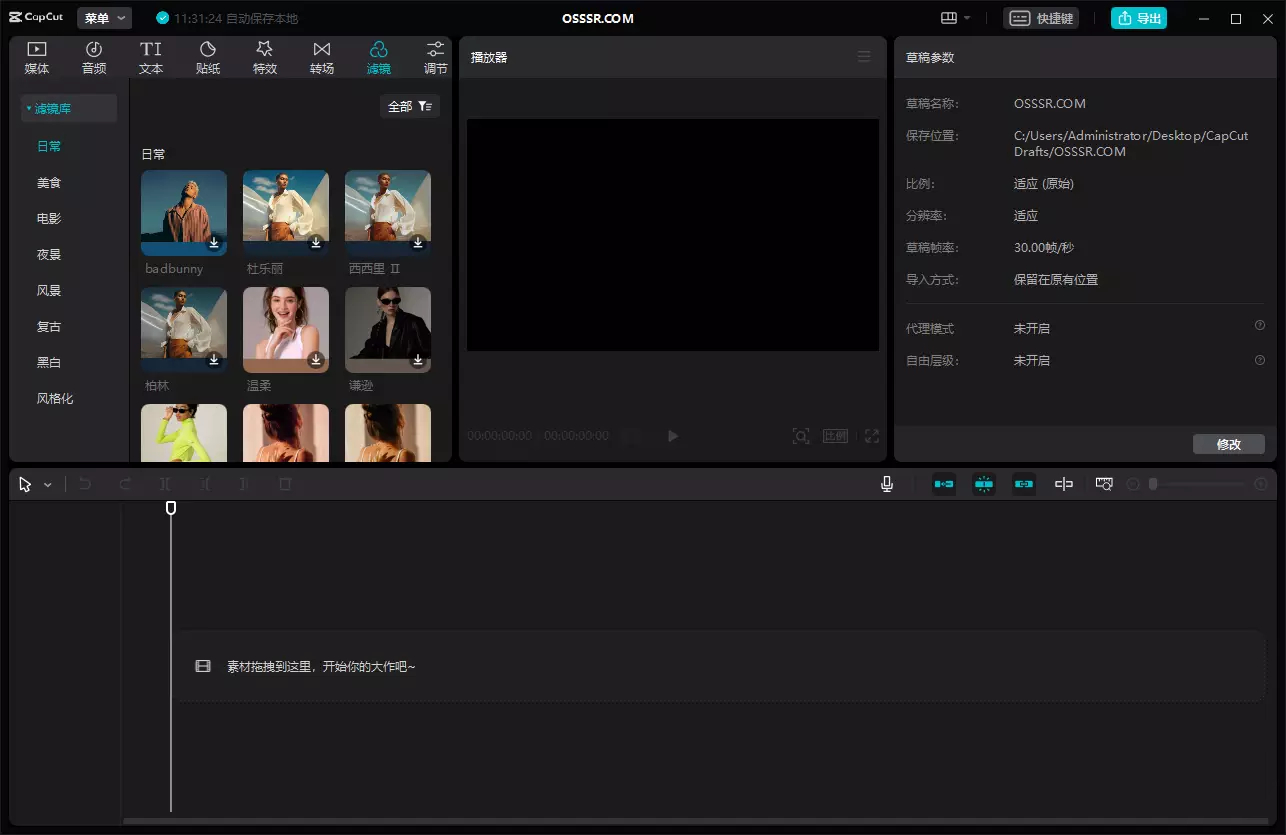
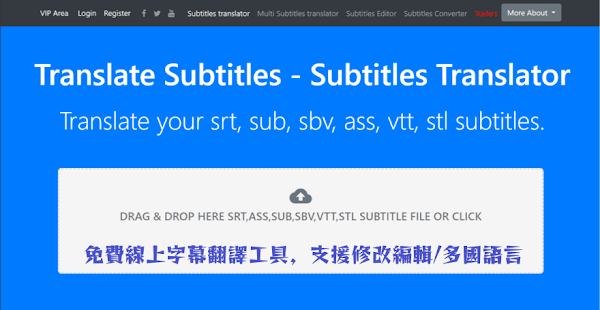
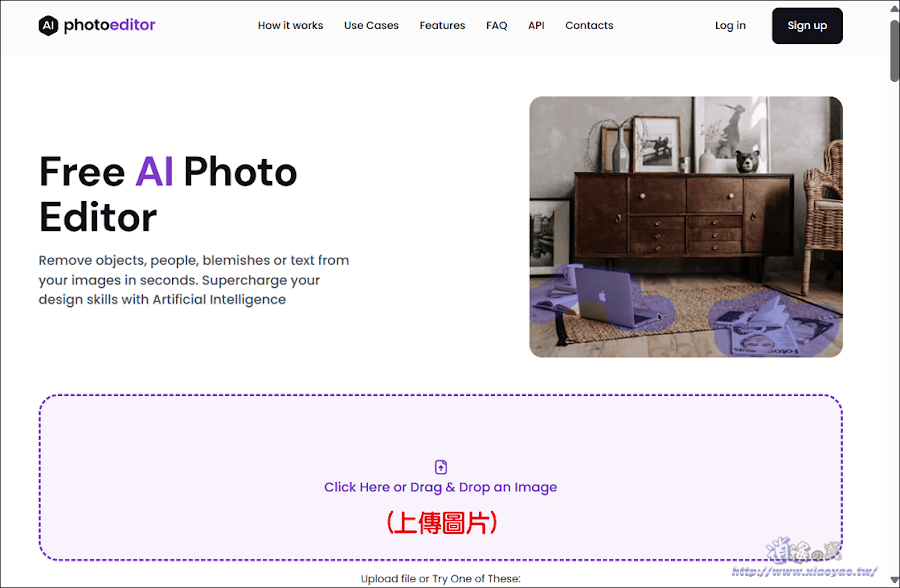

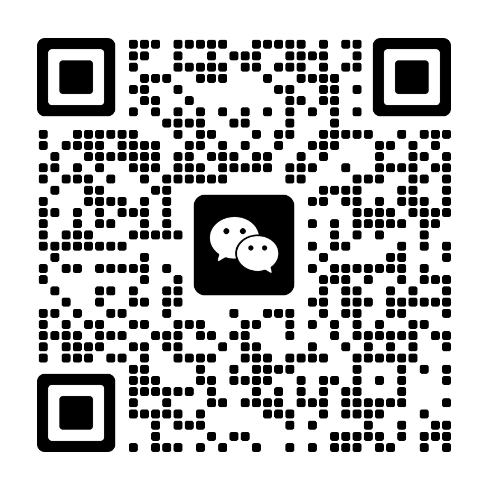
发表评论